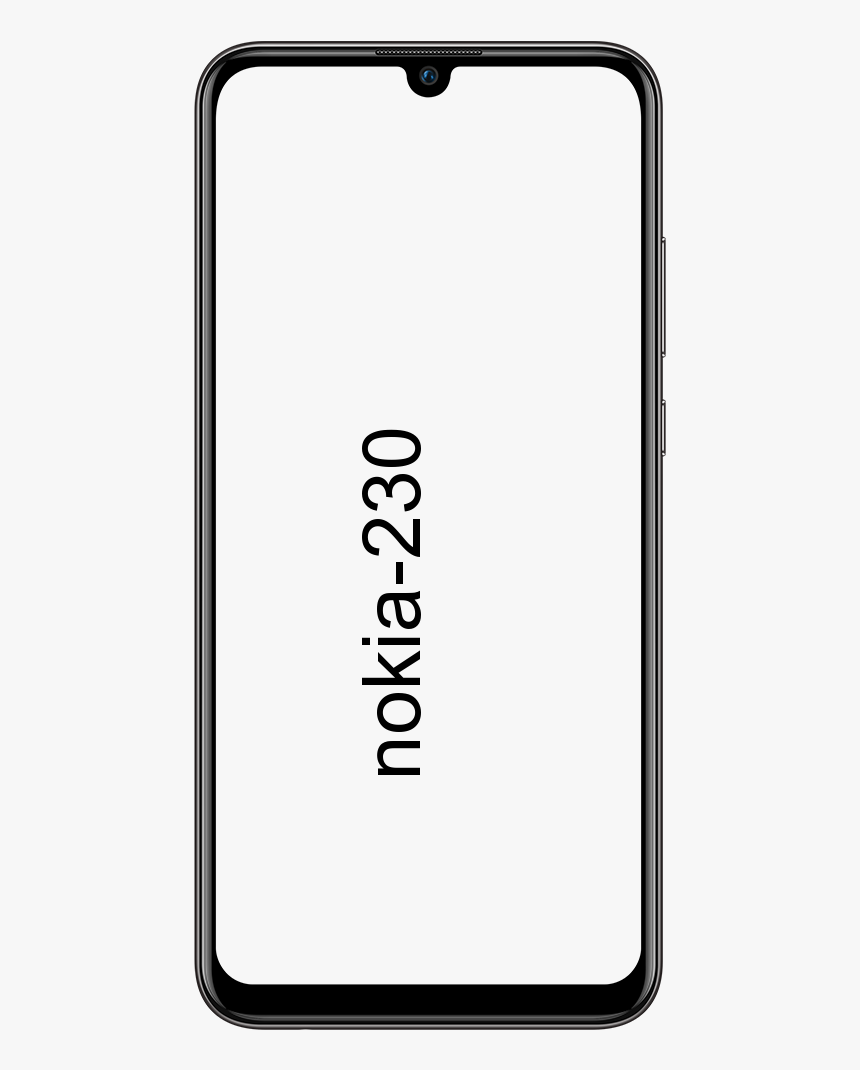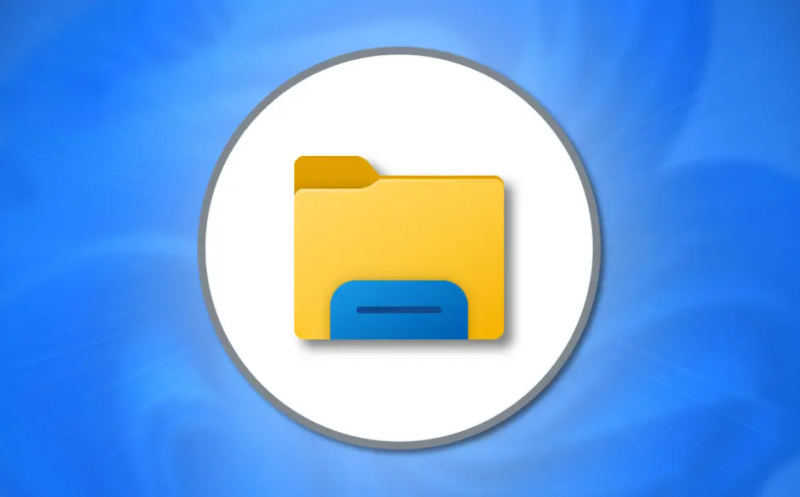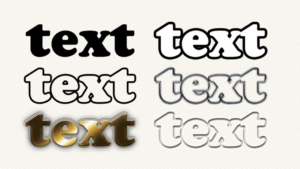Настройки на QBittorrent за по-бързо изтегляне - Преглед

В това ръководство споделихме някои най-добри настройки за QBittorrent за по-бързо изтегляне. Разширяема или интегрирана търсачка, съвместима с различни разширения на Bittorrent, функция за последователно изтегляне и фактът, че не съдържа реклами, я прави сред най-популярните торент клиенти. Също така, удобният му потребителски интерфейс го прави много лесен или лесен за потребителите да го персонализират според техните нужди. Сега, ако насочим вниманието си към скоростта, чрез която можете да изтеглите или инсталирате торент, ето някои фактори, които идват да играят.
Тъй като включва сеялките, здравето на файла и пиявиците. Също така можете да добавите скоростта на вашата мрежова връзка към този списък. Но това не е всичко. След като промените някои от изпечените настройки на QBittorrent, може да можете да изтеглите или инсталирате файлове с много по-бързо темпо. В крайна сметка всеки MB или малко скорост се брои, особено когато изтегляте или инсталирате огромни парчета файлове. В тази ситуация ще споделяме някои лесни QBittorrent настройки за по-бързо изтегляне. Следвайте стъпките по-долу:
безплатен 8-битов музикален производител
Списък с QBittorrent настройки за по-бързо изтегляне

Е, тук има няколко полезни ощипвания и настройки, които трябва да изпробвате на вашия QBittorent клиент. Хайде да разгледаме дълбоко:
Изтеглете настройка на скоростта
Опитайте се да зададете максимално допустими или глобални лимити за скорост. Според лимита, който искате да зададете, добре, той може да бъде около 70% до 80% от текущата ви скорост. Можете също така да проверите скоростта на вашата мрежова връзка чрез уебсайтове като Speedtest.net. След като се възползвате от скоростите на изтегляне, следвайте инструкциите по-долу:
- Просто стартирайте клиента QBittorrent във вашата система. След това преминете към Инструменти и след това натиснете Опции.
- След това изберете Скорост, разположена в лявата лента с менюта. Сега можете също да дефинирате допустимите лимити на скоростта или глобалната граница на скоростта, съответстващи на скоростта на изтегляне, която сте получили от теста за скорост.
- Е, препоръчва се също да се прилагат ограничения за скоростта на LAN или връстници, както и µTP протоколи. Това обаче ще накара клиента да отпадне всички бавно работещи и връстници, които се изтеглят, но в крайна сметка не споделят.
- За целта преминете към настройките за ограничение на скоростта, уверете се, че и двете опции (µTP или LAN протоколи) са маркирани успешно.
- След като направите всички промени, натиснете Apply, последвано от OK. Така че това беше първата ни настройка на QBittorrent за по-бързо изтегляне. Нека се потопим долу за други.
Искате повече настройки на QBittorrent? Потопете се долу!
декодиране на vlc blu ray aacs
Модифициране на портове
Ако говорим за NAT, преминете към Port Forwarding и много други свързани настройки, някои приложения на вашата система Windows ще се приспособят към най-оптимизираните настройки автоматично. За съжаление същото не може да се каже за тези клиенти. В тази ситуация можете след това да зададете ръчно порт в клиента, при условие че той попада в рамките на вашите ограничения на ISP.
Тук ще ви покажем как става това. Но преди това искате да се уверите, че приложението Windows Firewall не блокира QBittorrent. Винаги, когато това се случи, трябва да помислите за добавяне на този клиент към белия списък.
Стъпка 1: Включване на QBittorrent в белия списък в защитната стена на Windows
- Преминете към менюто 'Старт' и след това потърсете защитната стена на Windows Defender.
- След това натиснете Разрешаване на приложение или функция чрез защитната стена на Windows Defender.
- След това можете да натиснете бутона Промяна на настройките (ще трябва да имате администраторски права).
- Изберете приложението QBittorrent, след това поставете отметка в двете полета (Частно или Обществено) и натиснете OK.
- Ако не можете да намерите приложението от списъка. След това натиснете Разреши друго приложение и след това използвайте бутона Преглед, за да преместите папката, в която сте инсталирали приложението, и да изпълните горната задача.
- Сега е време да въведете ръчно порта и след това да проверите дали променянето на тези настройки на QBittorrent може да доведе до по-бързо изтегляне или не. Стъпките за същото са посочени по-долу. Искате повече настройки на QBittorrent? Потопете се долу!
Стъпка 2: Ръчно задаване на порта
- Ако искате ръчно да зададете порта в клиента, опитайте да проверите дали портът е отворен или не. В някои ситуации вашият доставчик на интернет може да е блокирал някои портове.
- Така че преминете към уебсайтът и въведете желания порт (опитайте да потърсите порт в рамките на 49160 до 65534). Ако показва, че портът е отворен, тогава можете да го използвате в клиента.
- След това можете да стартирате приложението QBittorrent на вашия компютър. След това преминете към раздела Инструменти и изберете Опции от падащото меню.
- След това преминете към раздела Връзки и добавете номера на порта, който сте намерили от уебсайта. Може да се въведе в раздела Порт, използван за входяща връзка.
- Докоснете Apply, последвано от OK, и това завършва другите ни настройки на QBittorrent за по-бързо изтегляне. Просто изпробвайте и ни уведомете вашите резултати. С това казано, ето още един последен, който също заслужава изпробване.
Избор на качествени връстници
Seeders се отнасят до групите потребители, които вече са изтеглили файла и сега го споделят с други, известни още като връстници. Е, тези връстници може също да качват изтеглените файлове на сеялката. В това отношение изборът на подходящ партньор може да изглежда трудна работа.
Докато искате да търсите тези връстници с високо съотношение между семена и връстници, това е по-лесно да се каже, отколкото да се направи. В тази ситуация клиентът изглежда е свършил чудесна работа. Тя ви позволява да търсите качествени връстници, като използвате Peer Exchange, децентрализирана мрежа и Local Peer Discovery. Хайде да проверим как да използваме тези функции в клиента.
каква добра температура за процесора
- Просто стартирайте приложението QBittorrent на вашия компютър. След това преминете към раздела Инструменти и изберете Опции.
- В рамките на това преминете към BitTorrent и се уверете, че трите горни настройки (PeX, DHT и Peer Discovery) са включени.
- Ако не, тогава можете да го направите веднага и след това натиснете Приложи> Добре. Това е всичко.
Заключение:
Сега завършваме статията за някои от най-добрите настройки на QBittorrent за по-бързо изтегляне. Уведомете ни вашите мисли и опит в секцията за коментари по-долу.
Прочетете също: